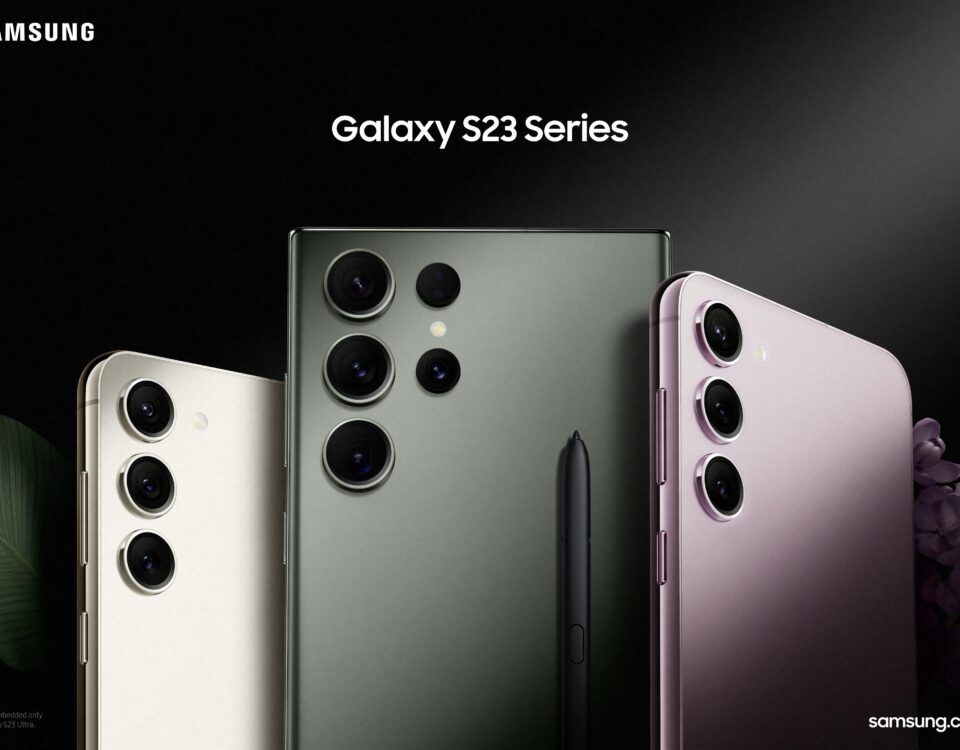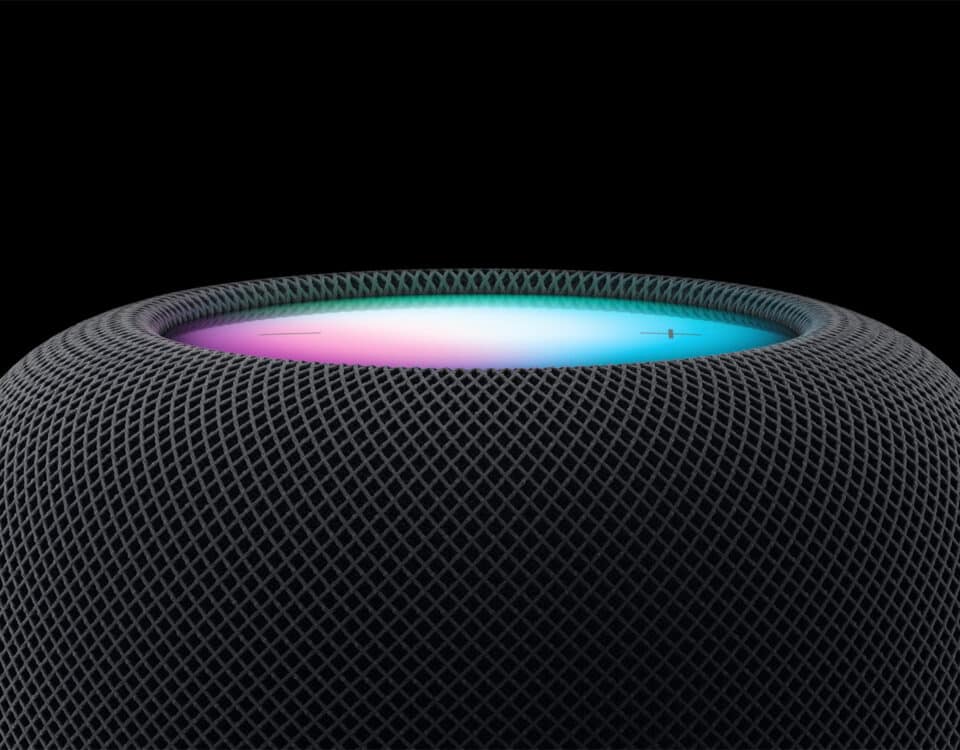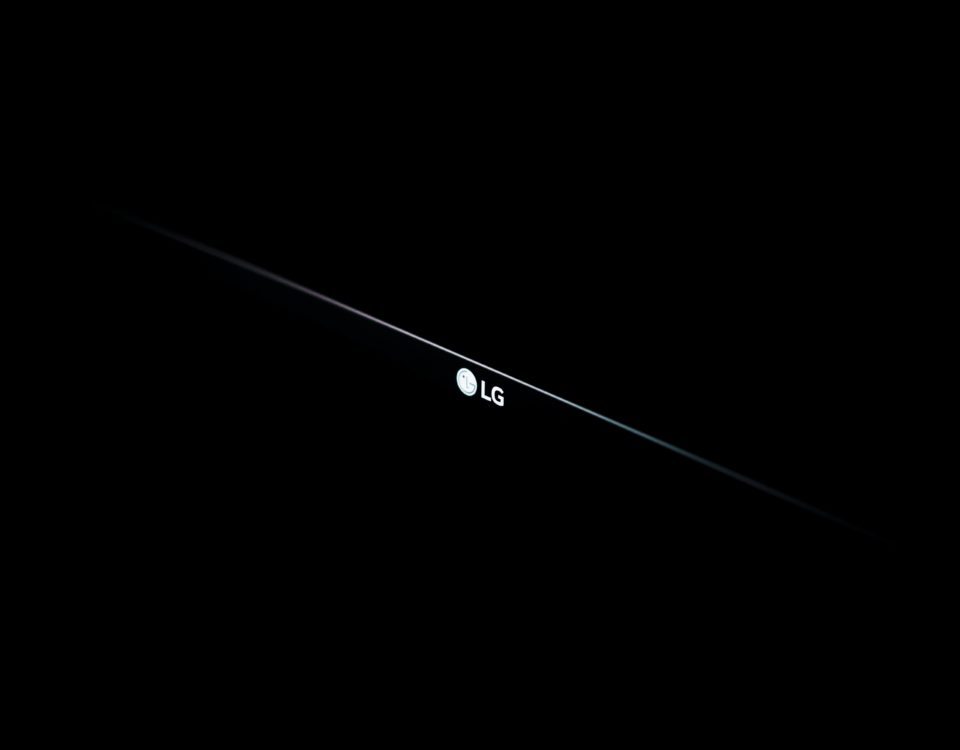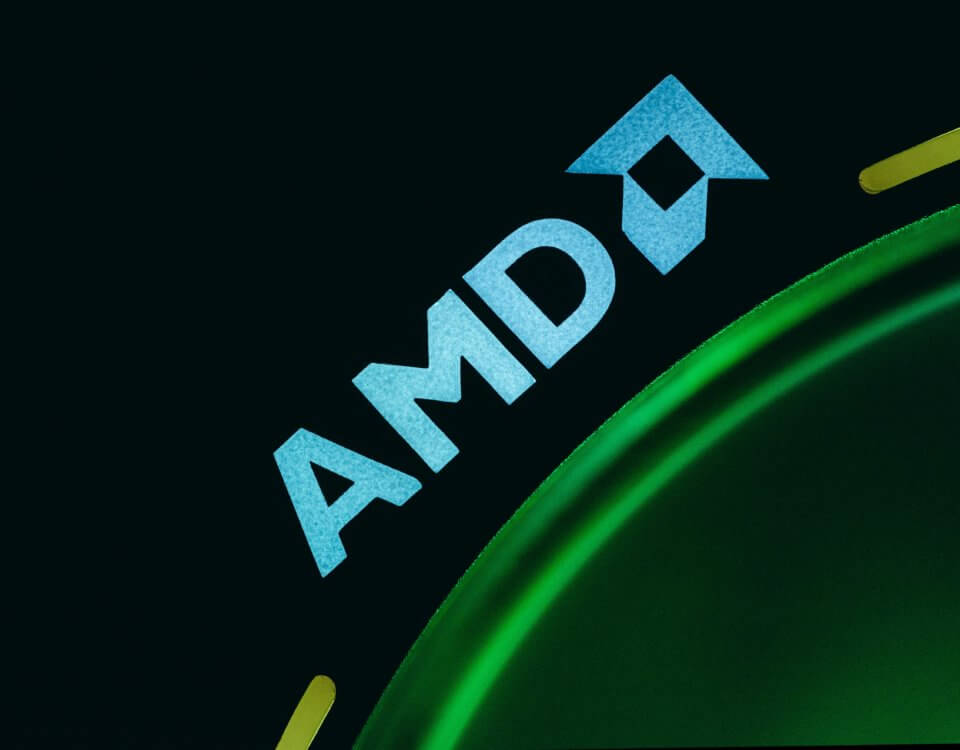Maus oder Touchpad funktioniert nicht mehr – was tun?
Der ein oder andere hat es vielleicht schon einmal erlebt, die meisten werden es nicht gerade lustig finden, denn das ist für den Betroffenen nicht gerade angenehm. Als ich vor wenigen Tagen einen Vortag gehört habe, sollte eigentlich eine Powerpoint-Datei in einem Ordner auf dem Desktop geöffnet werden, aber das Notebook streikte. Das Touchpad funktionierte nicht mehr und eine Maus war nicht in Reichweite. Der betroffenen Person stellen sich natürlich einige Fragen. Zum einen wusste sie nicht, wie man sich ohne Maus oder Touchpad am Computer einloggen kann, zum anderen, wie man eigentlich ohne Maus oder Touchpad zu einem Ordner und zu einer Datei navigieren kann.
Zum einloggen braucht man natürlich die Benutzerdaten, die müssen aber auch in ein Feld eingetragen werden. Wenn man aber keine Steuerung zur Verfügung hat, dann wird das richtig schwer, wenn das Feld erst aktiviert werden muss. Helfen kann man sich mit der sogenannten Tab-Taste auf der Tastatur. Diese wurde oben im Bild durch einen Pfeil markiert. Wenn man diese drückt, dann wird immer ein neues Feld oder ein Link markiert. Man kann das gern einmal auf der jetzigen Seite testen. Wenn man sich also bei Windows einloggen möchte, braucht man die Tab-Taste, muss zum entsprechenden Feld navigieren und kann sich mit Enter und dem Passwort anmelden.
Wenn man nun auf dem Desktop ist, außerdem zu einem Ordner und zu einer Datei möchte, dann muss man weiterhin die Tab-Taste nutzen. Sobald sich der Text eines Symbol auf dem Desktop bläulich färbt, wurde die Datei ausgewählt. Mit den Pfeiltasten kann man jetzt zum entsprechenden Ordner wechseln. Mit Enter kann man dann in den Ordner gucken und die Datei auswählen.
Das ist eigentlich schon das ganze Geheimnis an der Sache. Aber natürlich geht es auch noch viel einfacher. Meistens fällt ein Touchpad nicht einfach so aus, sondern wurde eunfreiwillig und unbemerkt deaktiviert. Wenn das der Fall sein sollte, dann muss man lediglich die Fn-Taste auf dem Notebook und die Funktionstaste (zwischen F1 und F12), auf der ein Touchpad abgebildet ist, drücken. Schon müsste wieder alles einwandfrei funktionieren.